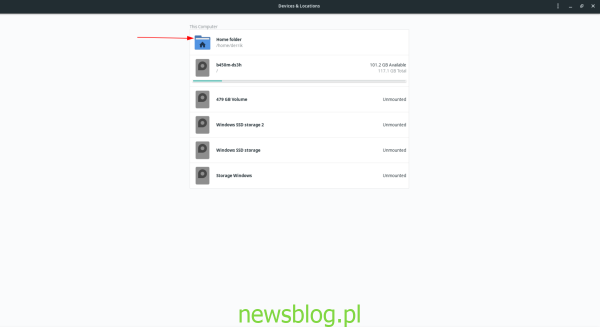Jeśli zauważysz, że w folderze domowym komputera z systemem Linux brakuje miejsca, może być konieczne wyczyszczenie plików pamięci podręcznej. Ale jak wyczyścić pliki pamięci podręcznej w systemie Linux?
Spis treści:
Lokalizacja pliku pamięci podręcznej
Wiele plików pamięci podręcznej jest przechowywanych w folderze .cache w katalogu domowym. Każdy użytkownik w systemie Linux ma folder .cache, az czasem może gromadzić i zajmować miejsce. W tym przewodniku pokażemy, jak wyczyścić ten folder. Jednak zanim przejdziemy do czyszczenia folderu .cache, musimy zainstalować narzędzie Disk Usage Analyzer.
Zainstaluj Analizator użycia dysku
Disk Usage Analyzer to przydatne narzędzie, którego użytkownicy systemu Linux mogą szybko uzyskać graficzny przegląd wielkości folderów w systemie. Możemy użyć tej aplikacji do ustalenia, jak duży jest folder .cache, co pomoże wyczyścić pliki pamięci podręcznej z systemu.
Aby zainstalować narzędzie Disk Usage Analyzer w systemie Linux, musisz zainstalować pakiet Baobab. Otwórz okno terminala, naciskając Ctrl + Alt + T lub Ctrl + Shift + T na klawiaturze. Następnie postępuj zgodnie z instrukcjami instalacji wiersza polecenia opisanymi poniżej, aby uruchomić Analizator użycia dysku.
Ubuntu
Aby zainstalować narzędzie Disk Usage Analyzer w systemie Linux, użyj następującego polecenia Apt w oknie terminala.
sudo apt install baobab
Debian
W systemie Debian Linux można uruchomić Analizator użycia dysku za pomocą następującego polecenia Apt-get w terminalu.
sudo apt-get install baobab
Arch Linux
Osoby korzystające z Arch Linux (a także Manjaro) będą w stanie dość łatwo zainstalować aplikację Disk Usage Analyzer za pomocą poniższej komendy Pacman.
sudo pacman -S baobab
Fedora
Czy korzystasz z Fedory Linux? Być może masz już zainstalowany program Disk Usage Analyzer. Jeśli nie, będziesz mógł uruchomić go za pomocą poniższego polecenia Dnf.
sudo dnf install baobab
OpenSUSE
Użytkownicy korzystający z OpenSUSE Linux będą mogli zainstalować program Disk Usage Analyzer za pomocą poniższej komendy Zypper.
sudo zypper install baobab
Wyświetl rozmiar folderu pamięci podręcznej
Teraz, gdy program Linux Usage Analyzer jest zainstalowany w systemie Linux, możemy go użyć, aby zobaczyć, jak duży jest Twój folder .cache, aby ustalić, czy cały folder musi zostać usunięty, czy też musimy tylko usunąć poszczególne foldery.
Otwórz Analizator użycia dysku na pulpicie, wyszukując go w menu aplikacji. Alternatywnie otwórz szybki start z Alt + F2 na klawiaturze i wpisz polecenie baobab, aby go uruchomić. Następnie wykonaj poniższe instrukcje krok po kroku.
Krok 1: W Analizatorze wykorzystania dysku zlokalizuj ikonę „Folder domowy”. W narzędziu Disk Usage Analyzer znajduje się w „Ten komputer”. Gdy go klikniesz, aplikacja Disk Usage Analyzer rozpocznie skanowanie katalogu domowego w poszukiwaniu plików i folderów. Bądź cierpliwy i pozwól mu skanować.
Krok 2: Po zakończeniu analizowania użycia dysku przez komputer z systemem Linux w poszukiwaniu plików, zobaczysz wykres kołowy po prawej stronie i strukturę drzewa folderów po lewej stronie. Wyszukaj w strukturze drzewa folderów plik .cache i kliknij go.
Krok 3: Po kliknięciu folderu .cache zobaczysz jego dokładny rozmiar na grafice pierścienia po prawej stronie. Będziesz także mógł poznać rozmiar folderu .cache.
Aby zobaczyć rozmiar poszczególnych folderów w folderze .cache, kliknij strzałkę obok .cache w strukturze drzewa po lewej stronie. Sortuje foldery według rozmiaru.
Wyczyść pliki pamięci podręcznej i foldery
Czyszczenie folderu pamięci podręcznej można wykonać bezpośrednio w narzędziu Disk Usage Analyzer. Aby wyczyścić pamięć podręczną, postępuj zgodnie z instrukcjami krok po kroku poniżej.
Krok 1: Kliknij „Strona główna” w narzędziu Disk Usage Analyzer, a następnie kliknij plik cache po zakończeniu skanowania przez aplikację Disk Usage Analyzer.
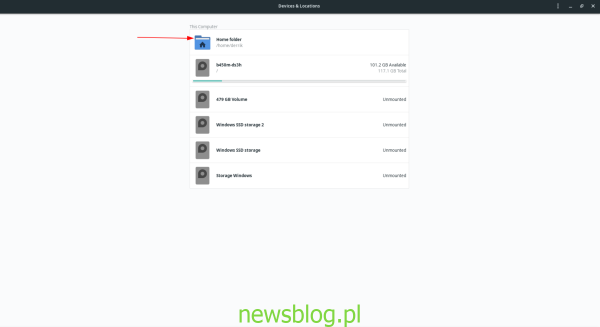
Krok 2: Kliknij strzałkę obok folderu .cache, aby wyświetlić wszystkie podfoldery. Disk Usage Analyzer posortuje wszystkie podfoldery według ich wielkości.
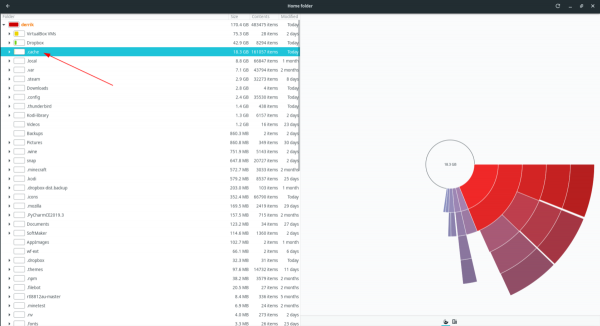
Krok 3: Znajdź podfoldery w katalogu .cache w narzędziu Disk Usage Analyzer, który chcesz usunąć. Następnie kliknij je prawym przyciskiem myszy i wybierz opcję „Przenieś do kosza”, aby wysłać je do kosza.
Alternatywnie, kliknij prawym przyciskiem myszy sam folder .cache i wybierz „Przenieś do kosza”, aby całkowicie usunąć wszystkie pliki pamięci podręcznej na komputerze z systemem Linux. Nie martw się! Usunięcie tego folderu jest całkowicie bezpieczne, a programy odtworzą go, gdy będą tego potrzebować.
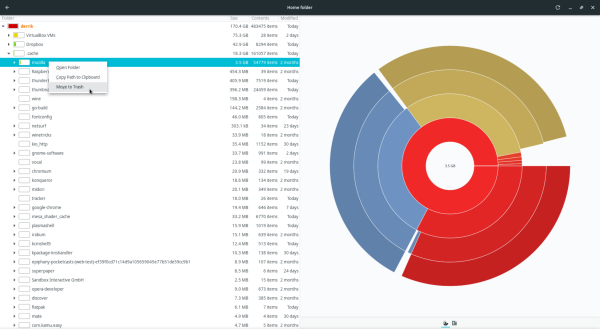
Krok 4: Otwórz menedżera plików dla systemu Linux. Następnie, gdy menedżer plików jest otwarty na pulpicie, kliknij „Kosz”, aby uzyskać dostęp do usuniętych plików z komputera.
Krok 5: Opróżnij „Kosz”, aby usunąć wszystkie pliki pamięci podręcznej usunięte wcześniej za pomocą narzędzia Disk Usage Analyzer i trwale je usunąć. Lub wybierz „przywróć”, aby usunąć pamięć podręczną.
newsblog.pl
newsblog.pl